
sound forge audio studio15下载
v15.0.0.40- 软件大小:518 MB
- 更新日期:2021-01-27 16:45
- 软件语言:英文
- 软件类别:音频处理
- 软件授权:修改版
- 软件官网:待审核
- 适用平台:WinXP, Win7, Win8, Win10, WinAll
- 软件厂商:

软件介绍 人气软件 下载地址
sound forge
15提供音乐编辑功能,使用这款软件就可以在软件上制作音乐,可以直接将本地的音频文件添加到软件剪辑,可以在软件录音新的音乐剪辑,提供很多音乐效果设置,支持调幅、合唱、延迟/回声、失真、动力学、信封、Flange/Wah-Wah、噪音门、谐振滤波器、混响等效果控制,添加效果就可以控制音乐输出风格,sound
forge audio
studio15功能非常多,大部分剪辑任务都可以通过这款软件执行,你可以在软件建立新的剪辑事件,可以在软件拆分音乐,支持剪切,复制,粘贴,混合和删除事件,支持淡入淡出事件,如果你需要编辑音乐就下载吧!
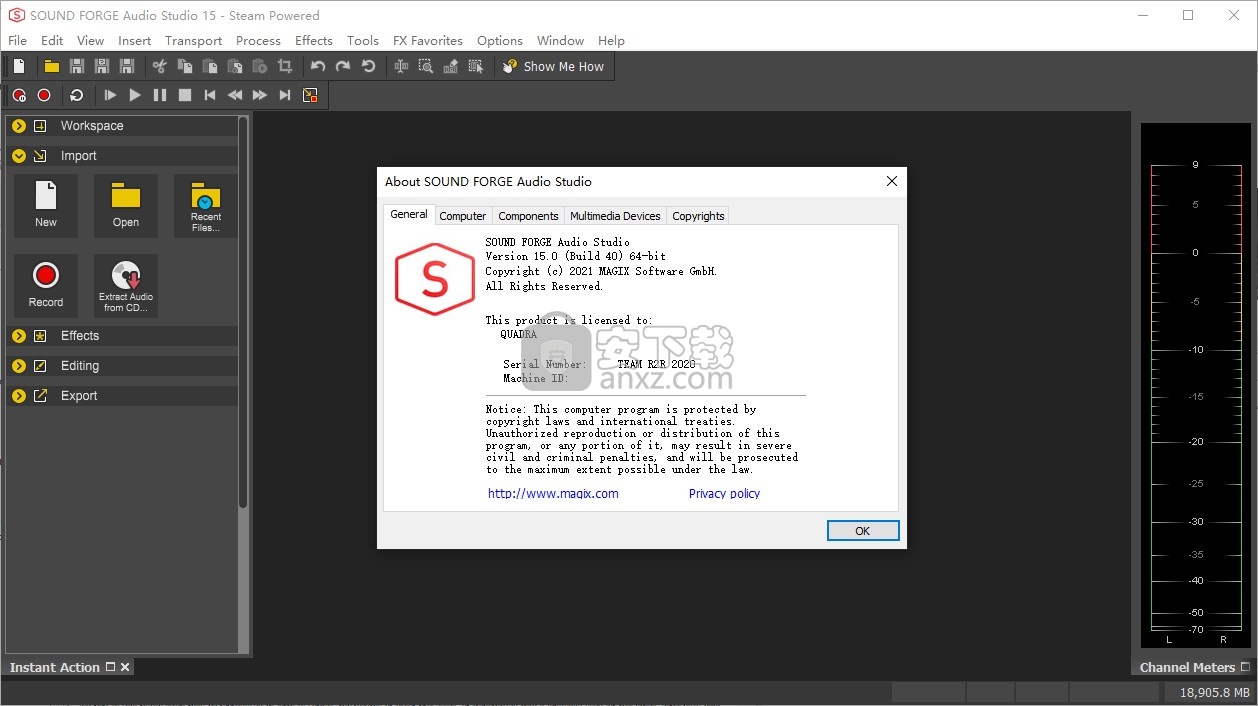
软件功能
版本15有什么新功能?
新的即时操作:在新的“编辑”部分,除其他外,还有一些即时操作,用于在音频文件(Wordlist)中自动创建片段。使用“缩短静音”,可以将区域之间的停顿缩短到最小长度。在“导出”区域中,除其他外,还有新的即时操作,可用于符合ACX的导出或所有区域的导出。
也可以通过Windows资源管理器上下文菜单访问许多新的即时操作,可以快速转换所有可用的导出格式。
响度标准化:使用Instant Action Loudness Normalize,您可以根据音频文件的响度进行标准化。
新的WizardFX:11种专业VST效果,具有多个预设,并且仅使用一个推子即可极其轻松地操作。
“远程记录”窗口:对于记录,您可以单击以隐藏SOUND FORGE Audio Studio的界面,并显示“远程记录”窗口,该窗口仅显示记录所必需的控件。
峰值仪表的设计适用于其余表面。
iZotope,Ozone Elements和RX附带的母带和音频恢复插件的新版本
改进的VST支持,其中包含许多错误修复和更快的扫描。
软件特色
合成
从“插入”菜单中,选择“合成”,然后从子菜单中选择一个命令以生成音调和波形。
产生DTMF / MF音
您可以使用“ DTMF / MF音调”对话框生成电话公司使用的标准拨号音。要显示此对话框,请从“插入”菜单中选择“合成”,然后从子菜单中选择“ DTMF / MF音调”。
应用过程和效果
SOUND FORGE Audio Studio软件包括许多过程和效果,可用于处理媒体文件中的音频。
随附的音频插件可以提高音频质量或创建独特的声音。 SOUND FORGE Audio Studio软件还支持MAGIX或其他第三方提供的其他DirectX和VST效果。
处理,效果和FX收藏夹菜单
使用“处理”,“效果”和“ FX收藏夹”菜单,您可以应用音频插件。大多数功能可以应用于多通道文件中的单个通道以及文件中选择的区域。
使用标记
从“插入”菜单中,选择“标记”以在当前光标位置添加标记。标记是您可以在整个文件中放置的参考点。您可以使用标记来标识要编辑的位置,或在流媒体文件中前后搜索。
删除标记或区域
从“编辑”菜单中,选择“区域列表”,然后从子菜单中选择“删除”以从“区域列表”窗口中删除所选标记或区域。
事件工具
在编辑菜单上,选择工具,然后从子菜单中选择事件以选择事件工具。
事件不会循环,并且不能超过基础媒体的开始,结束或通道。例如,您不能修剪事件超出其右边缘以插入静音。
要在保存后将事件保留在文件中,请使用SOUND FORGE Audio Studio项目文件进行编辑。
建立活动
移动事件
分裂事件
剪切,复制,粘贴,混合和删除事件
选择事件
淡入淡出事件
活动信封
滑动和修剪事件
自动波纹事件
将过程和效果应用于事件
选择数据并定位光标
在大多数编辑过程中,选择数据和定位光标是第一步。选择数据后,您可以剪切,复制,粘贴,混合,添加效果等。
使用鼠标选择数据
使用“设置选择”对话框选择数据
标记选择的开始(标记)
标记选择的结尾(标出)
使用键盘选择数据
量化到帧
启用捕捉
设置选择捕捉
调整选区的长度或位置
查看选择网格线
切换选择
选择所有数据
将光标移动到特定位置
光标居中
录音
SOUND FORGE Audio Studio可以将音频录制到多个音频通道中,同时播放现有的音频轨道。您仅受计算机系统和音频硬件性能的限制。
您可以使用“立体声录制”窗口布局来优化SOUND FORGE Audio Studio界面进行录制。
创建一个新的录音
记录到现有的声音文件中
自动录制音频
使用记录选项窗口
设置您的音频源和输入设备
录制音频
录制多声道音频
安装方法
1、打开Setup x64.exe软件直接安装,点击next
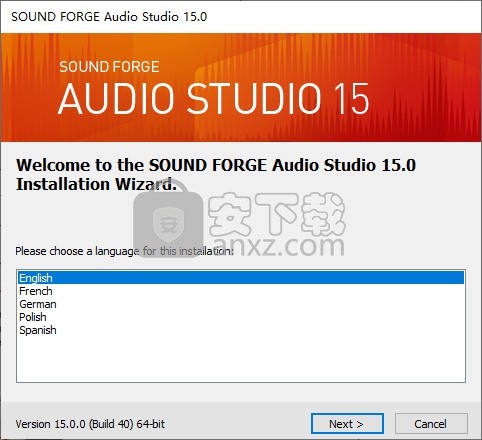
2、软件的安装协议内容,接受协议
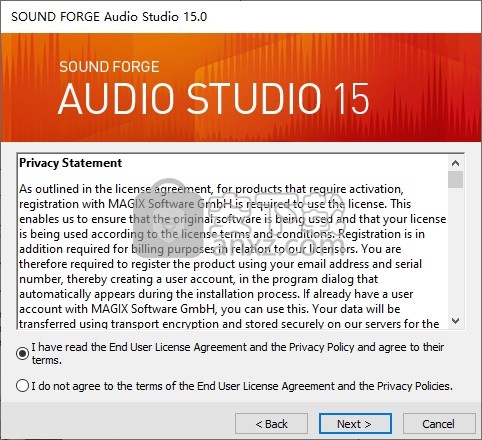
3、软件的安装地址C:\Program Files\SOUND FORGE\SOUND FORGE Audio Studio 15.0
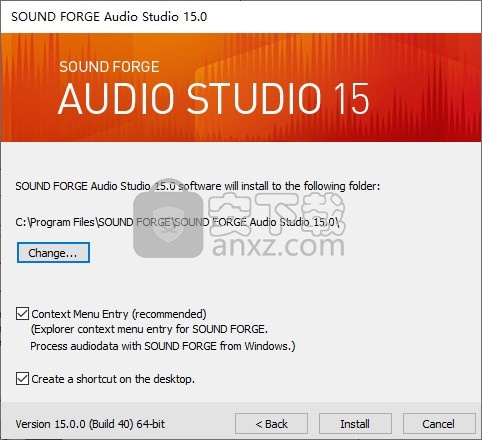
4、提示软件的安装进度条,等待安装结束吧
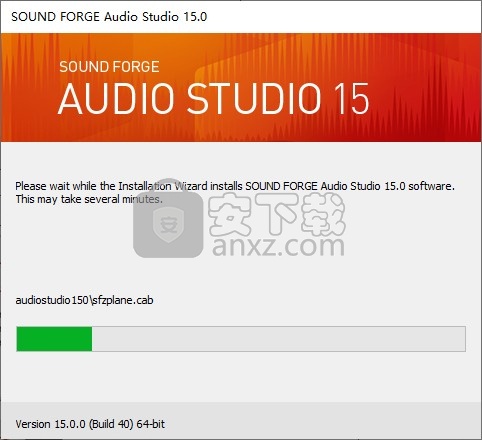
5、现在软件已经安装到你的电脑,点击完成
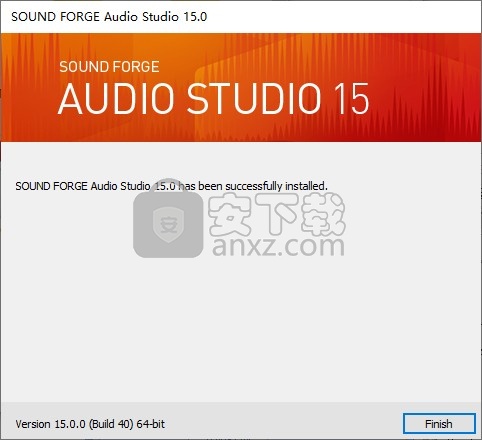
方法
1、打开crack文件夹,将两个补丁复制到软件的安装地址
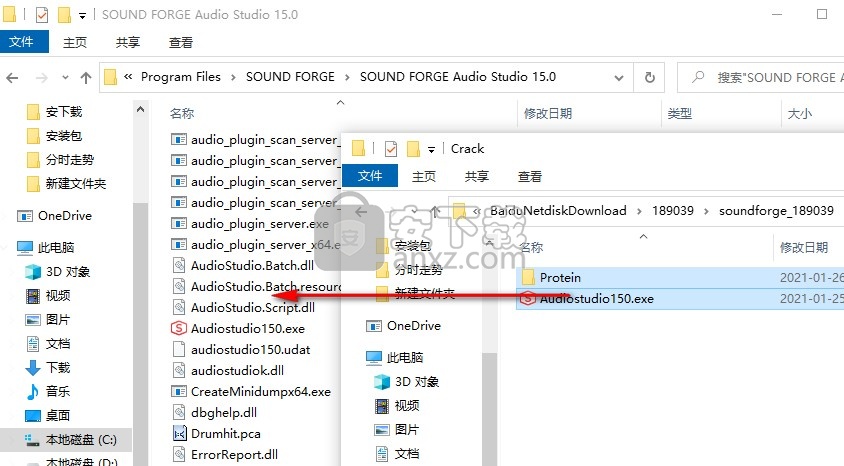
2、复制Audiostudio150.exe和Protein替换安装地址下的同名文件完成激活
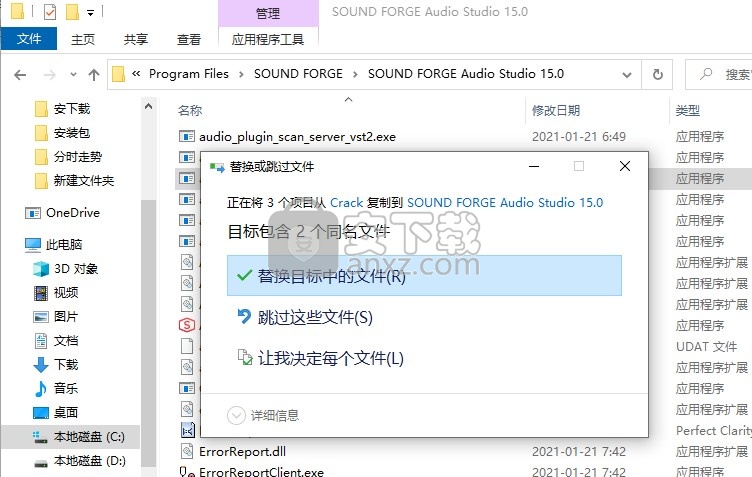
3、打开软件提示运行界面,等待软件启动结束

4、如图所示,这款就是SOUND FORGE Audio Studio 15.0界面,现在可以免费使用
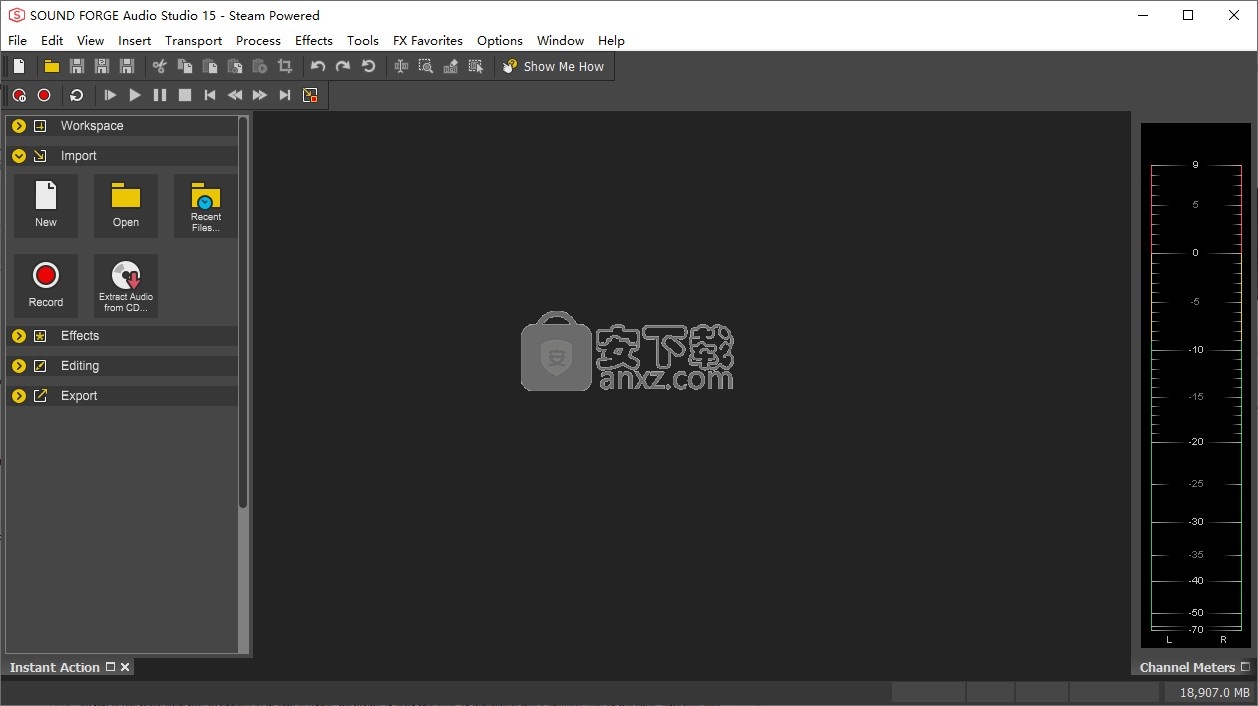
官方教程
即时动作
在“即时操作”窗口中,可以使用各种常用任务作为快速快捷方式。
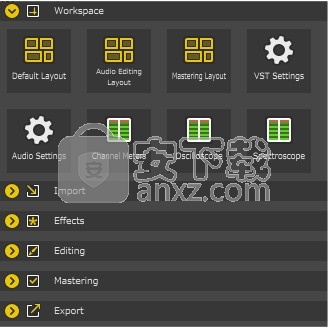
它分为几个部分。
ClosedWorkspace:在这里您可以访问常用的程序首选项设置和“窗口布局”。
默认布局:最小标准布局,仅打开数据窗口,即时操作和级别显示。
音频编辑布局:除电平表外,还打开时间显示。
母版制作版面:此外,还将显示资源管理器,响度表,文件属性和概述信息。
VST设置和音频设置在“首选项”对话框中打开相应的“ VST和音频”选项卡。
使用液位计,示波器和分光镜,您可以切换液位显示。
导入:在这里,您将找到将音频加载到SOUND FORGE Audio Studio中最重要的任务:创建新文件和打开现有文件,最近使用的文件列表,CD导入和录音功能。
效果:在这里,您可以通过WizardFX和Ozone Elements,Noise Gate和Normalize进行效果处理。
ClosedEditing:您可以在此处找到用于自动编辑音频文件的脚本。
也可以从资源管理器上下文菜单访问大多数功能。有关更多信息,请参见在Windows资源管理器上下文菜单中使用SOUND FORGE Audio Studio。
此外,还有即时行动
缩短静音:此选项会在所有包含口语单词的部分中创建区域。对话框要求一个区域内的最大静默级别和最大停顿时间。您还可以通过在执行操作之前在文件中选择一个包含静默的区域来确定静默级别。
单词区域:此选项可在包含口语单词的所有部分上创建区域。对话框要求之间的最大沉默水平以及一个区域内的最大停顿时间。在此,最大的静音水平也可以通过事先的范围选择来确定。
ClosedMastering:在这里您可以找到许多用于掌握音频资料的预设。
前6个母带预设(现代母带,平滑限制...)是随附的iZotope臭氧母带插件的预设。
还有一些预设,可用于掌握Youtube,Spotify和Soundcloud发布平台的规范。
ClosedExport:此处提供最重要的导出功能。
另存为...
刻录CD
Youtube,Spotify,SoundCloud:该文件以各自发布平台推荐的格式保存。
SOUND FORGE Audio Studio无法将音频文件上传到这些平台,您必须将其上传到平台的网站上!
ACX导出:保存符合ACX标准的有声读物文件。
片段:音频文件中标记的片段被导出为单个文件。结果文件将接收原始文件名,并附加数字和区域名称。
区域列表:文件中包含的区域列表被导出为文本文件。
统计:执行统计功能,并将结果保存在文本文件中。
只需单击鼠标的名称即可分别打开和关闭区域。
要显示或隐藏“即时操作”窗口,请使用菜单视图>即时操作或键盘快捷键Ctrl + Alt + 6。
保存和调用窗口布局
窗口布局将所有窗口和浮动窗口底座的大小和位置存储在SOUND FORGE Audio Studio工作区中。
您可以在计算机上存储任意数量的窗口布局,并且在“查看”菜单中(以及通过键盘快捷键)最多可以使用十个窗口布局,因此您可以快速调出常用的布局。例如,您可能有一个专用于一次创建CD的布局,另一种用于ADR工作的布局。
窗口布局保存在C:\ Users \ [用户名] \ AppData \ Roaming \ MAGIX \ SOUND FORGE Audio Studio \ 15.0 \中。您可以通过复制.ForgeWindowLayout文件在计算机之间传输布局。
保存窗口布局
按Ctrl + Alt + D,释放键,然后按键盘上的数字(而不是数字键盘)以将布局保存在该空间中。
1、根据需要安排窗户和停靠的窗户。
2、从“视图”菜单中,选择“窗口布局”,然后从子菜单中选择“将布局另存为”。显示“将布局另存为”对话框。
如果要更新当前窗口布局,请从子菜单中选择“保存布局”。当前布局旁边会显示一个项目符号()。
3、在“名称”框中,键入要用于标识布局的名称。该名称将在“组织布局”对话框中使用。
4、从“快捷方式”下拉列表中选择一个设置,以设置将用于加载布局的快捷方式。
例如,如果选择4,则可以按Alt + Shift + D,释放键,然后按键盘上的4以加载布局。
5、“文件夹”框显示将在其中保存布局的文件夹的路径。
默认情况下,窗口布局保存到C:\ Users \ [用户名] \ AppData \ Roaming \ MAGIX \ SOUND FORGE Audio Studio \ 15.0 \。
您可以单击浏览按钮以选择其他文件夹。
6、单击确定以保存新的布局。
加载已保存的布局
从“视图”菜单中,选择“窗口布局”,然后从子菜单中选择要使用的窗口布局。
要快速加载布局,请按Alt + Shift + D,释放键,然后按键盘上的数字(而不是数字键盘)以调出该空间中保存的布局。如果没有在该空间中保存任何布局,则按快捷键将不会发生任何事情。
如果您修改了当前的窗口布局,请选择“窗口布局”,然后从子菜单中选择“重新加载选定的布局”以将窗口布局重置为最后保存的版本。
将布局添加到视图>窗口布局子菜单
1、从“视图”菜单中,选择“窗口布局”,然后从子菜单中选择“组织布局”。显示“组织布局”对话框。
2、在“当前文件夹的可用布局”框中选择一个布局。
此框列出了“当前布局文件夹”框中显示的文件夹中的.ForgeWindowLayout文件。如果要使用的布局保存在其他文件夹中,则可以单击“浏览”按钮选择一个新文件夹。
3、在菜单中的当前布局框中选择一个布局。
4、单击分配(或替换)按钮-或在“当前文件夹的可用布局”框中双击一个布局-将布局添加到“视图”>“窗口布局”子菜单。
您可以单击上移或下移按钮以更改菜单中布局的顺序。
5、单击“激活”按钮-或在“菜单中的当前布局”中双击一个布局-将选定的布局应用到SOUND FORGE Audio Studio工作区。
6、单击“确定”关闭“组织布局”对话框并应用您的更改。
已关闭从视图>窗口布局子菜单中删除布局
1、从“视图”菜单中,选择“窗口布局”,然后从子菜单中选择“组织布局”。显示“组织布局”对话框。
2、在菜单中的当前布局框中选择一个布局。
3、单击清除按钮,从视图>窗口布局子菜单中删除所选的布局。
如果要替换选定的布局,请在“当前文件夹的可用布局”框中选择一个布局,然后单击“替换”按钮。
4、单击“确定”关闭“组织布局”对话框并应用您的更改。
从“视图”>“窗口布局”子菜单中删除布局不会从计算机中删除.ForgeWindowLayout文件。
删除计算机中的布局
1、从“视图”菜单中,选择“窗口布局”,然后从子菜单中选择“组织布局”。显示“组织布局”对话框。
2、在“当前文件夹的可用布局”框中选择一个布局。
3、单击删除布局按钮以从计算机中删除选定的布局。
您不能删除菜单中“当前布局”列表中包含的布局。首先,在菜单中的当前布局列表中选择布局,然后单击清除按钮。接下来,在“当前文件夹的可用布局”列表中选择布局,然后单击“删除布局”按钮。
4、单击“确定”关闭“组织布局”对话框并应用您的更改。
WizardFX套件
在电子音乐的早期,合成器通常以以下事实为特征:它们可以通过结合众多声音参数来产生数十亿种不同的声音。具有传奇色彩的Prophet-5合成器是世界上首批能够将用户的单个音调设置保存为预设并随时重新加载的合成器之一。在接收了这些合成器进行维修的多年之后,服务技术人员惊讶地发现,其中的绝大多数音色并未因出厂时的任何声音而改变。音乐家对大量寻找新声音不感兴趣,只是对所提供的声音感到满意。
并非每个人都是音频技术专家,有些音乐家宁愿以目标导向的方式工作,也不愿花费大量时间来制作完美的声音。如果您没有时间或不想打扰调制频率,包络滤波器或延迟时间,那么WizardFX Suite非常适合您。
它的根本方法是:在“幕后”提供先进的,先进的算法,但没有大量的设置,而是合理数量的预设,这些预设是针对其音乐功能精心设计的。
考虑到这一点,我们想在本手册中保留几乎所有的技术细节,使用鼠标滚轮滚动预置,使用耳朵,并且,如果您喜欢所听到的,则专注于最重要的事情–你的音乐!
规范化音频
从“处理”菜单中,选择“规范化”以提高选择的音量,以使最高的样品水平达到用户定义的水平。使用规范化可确保您使用所有可用的动态范围而不进行裁剪。
在对多通道数据进行归一化时,将对在任何选定通道中找到的最大声音采样值进行归一化,并将相同的增益应用于所有选定通道。如果选择单个通道,则归一化将仅影响该通道。
当您将文件转换为MP3等压缩格式时,压缩过程可能会剪切0 dB或附近的峰值。首先考虑进行归一化以减少出现削峰的可能性(归一化为-0.9 dB的峰值水平是一个很好的起点)。
1、从“处理”菜单中,选择“规范化”。
2、拖动“归一化到推子”以指定应该设置最高峰值的级别。
3、单击确定按钮。
人气软件
-

模拟电子技术基础 22.84 MB
/简体中文 -

明星志愿3 576.5 MB
/简体中文 -

izotope rx7 322 MB
/英文 -

音频编辑 Goldwave 23.6 MB
/简体中文 -

Guitar Rig5中文(吉他效果器软件) 1126 MB
/简体中文 -

Waves Tune(音高校正插件) 25.65 MB
/英文 -

THX Spatial Audio(多功能游戏音频与音效处理器) 4.85 MB
/英文 -

adobe audition(数字音频编辑软件) 41.5 MB
/简体中文 -

izotope rx8中文(音频修复软件) 613 MB
/英文 -

Dolby Access补丁 71.25 MB
/英文











